CAD拉伸怎么使用,CAD拉伸快捷键
来源:网络收集 点击: 时间:2024-05-17【导读】:
AutoCAD拉伸命令是常用的修改命令,可以轻松拉伸图形的边或点,修改为不同的形状。工具/原料moreAutoCAD 2014设备系统:Lenovo ideapad 500;Windows 10拉伸命令快捷键1/1分步阅读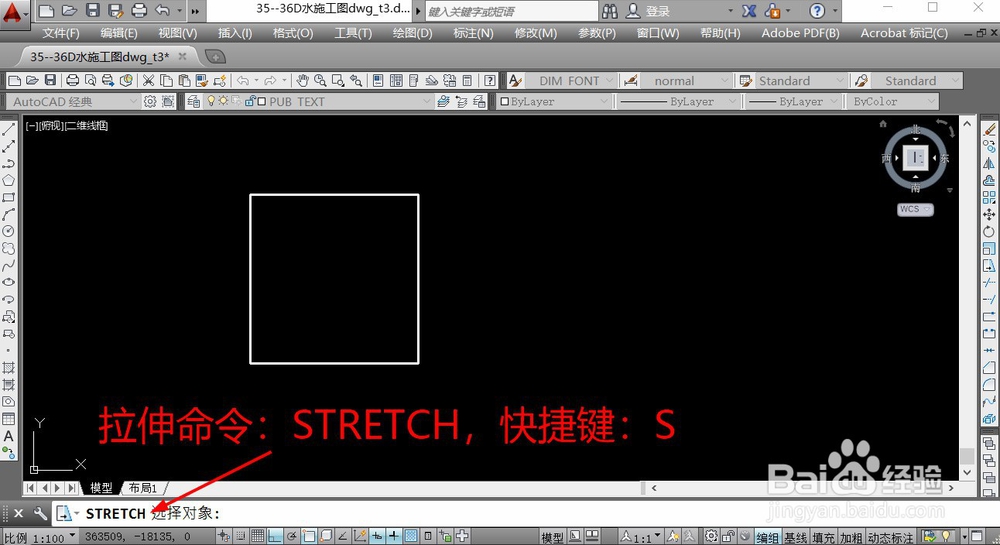 拉伸命令使用步骤1/5
拉伸命令使用步骤1/5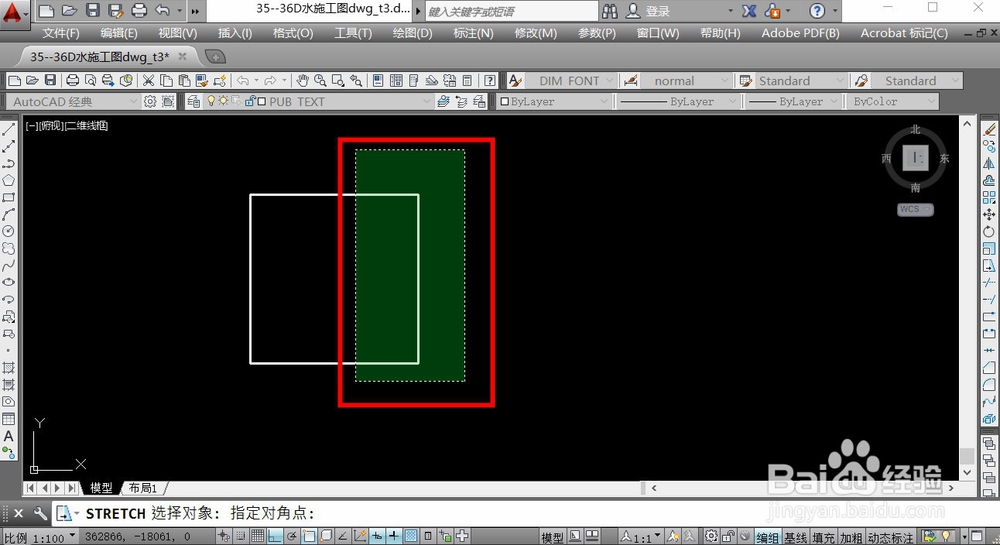 2/5
2/5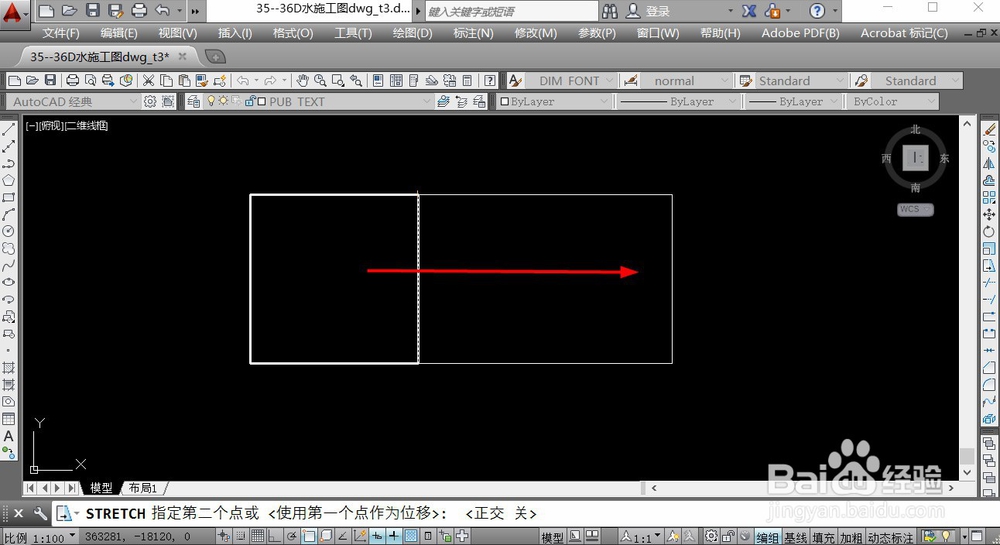 3/5
3/5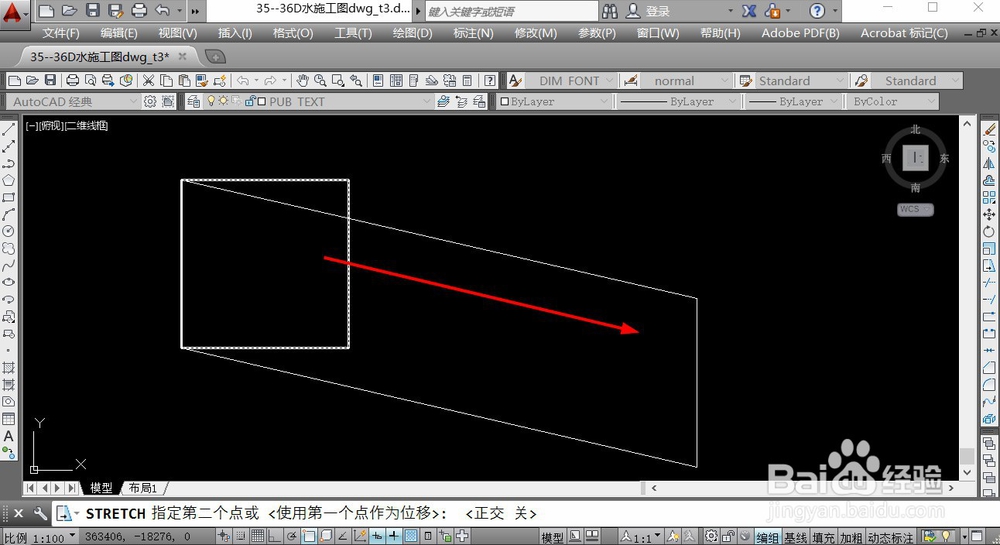 4/5
4/5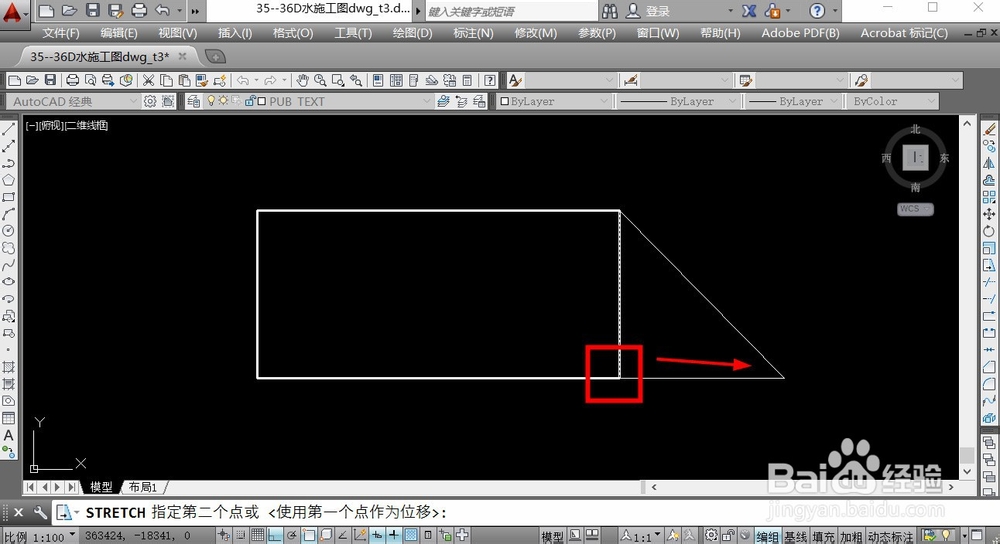 5/5
5/5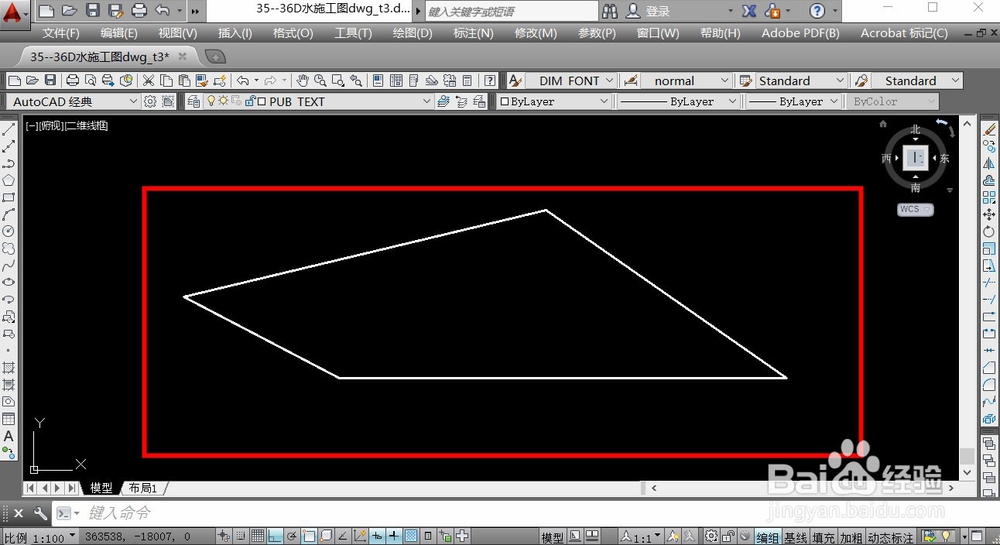 方法总结
方法总结
开启AutoCAD,打开需要拉伸的图形。
拉伸命令【STRETCH】,快捷命令【S】。
输入【S】,按下空格键,进入拉伸命令。
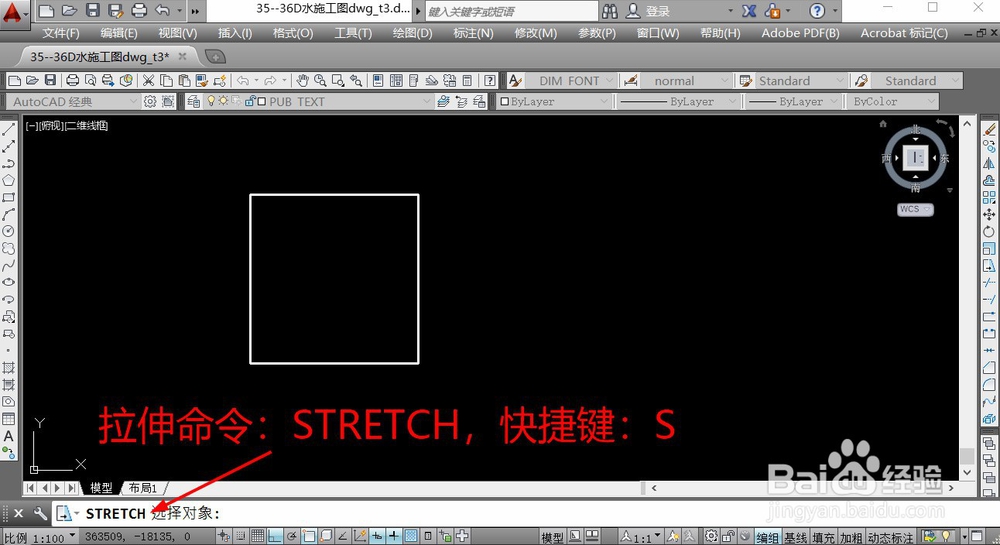 拉伸命令使用步骤1/5
拉伸命令使用步骤1/5进入拉伸命令,按住鼠标从右下角向左上角,款选需要拉伸的图形。
如图:框选矩形的一条边。
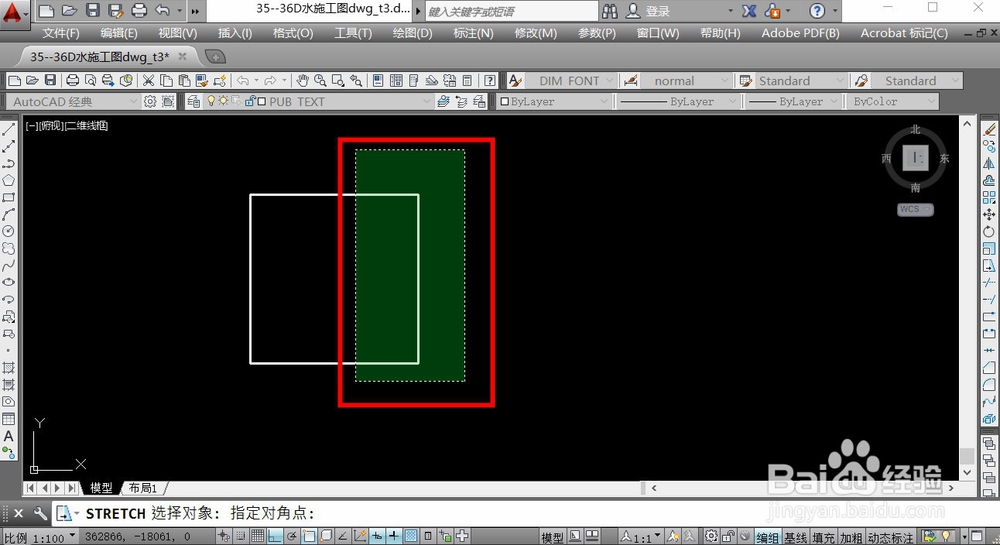 2/5
2/5按下空格键确定,点击矩形边,即可拖动鼠标进行拉伸。
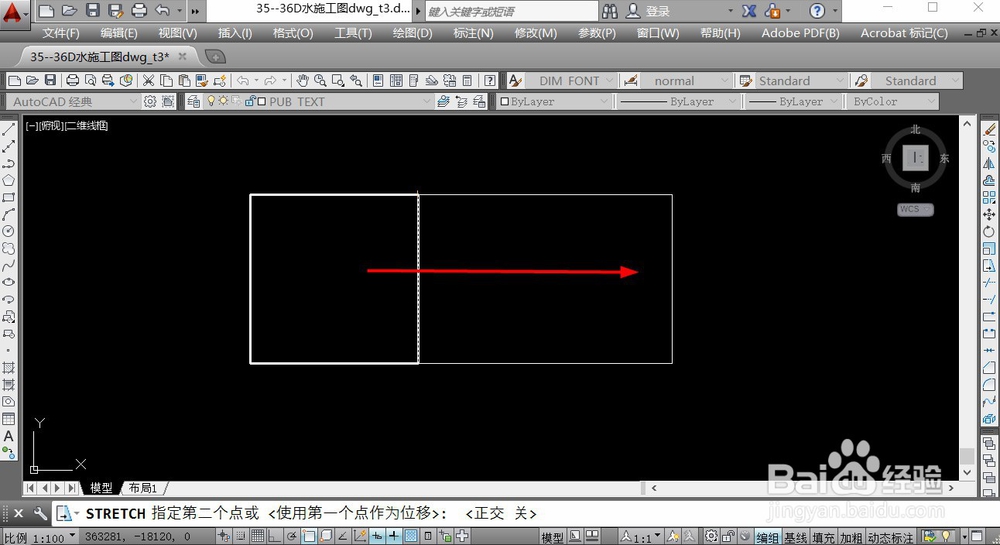 3/5
3/5选择拉伸对象后,也可以斜向拉伸。
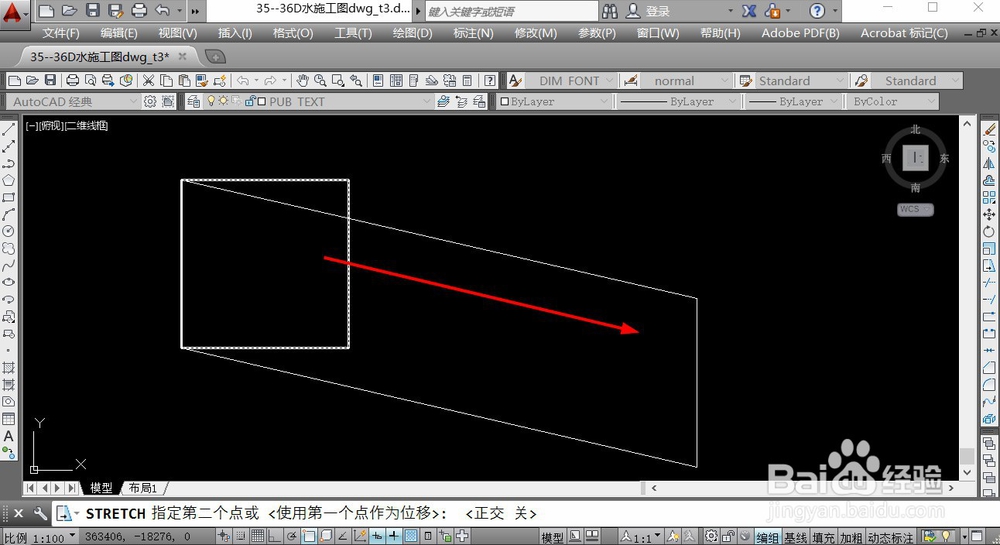 4/5
4/5完成拉伸后,按下【空格键】继续命令。
如图:框选矩形的一点,按下空格键,点击【点】,可以拉伸点。
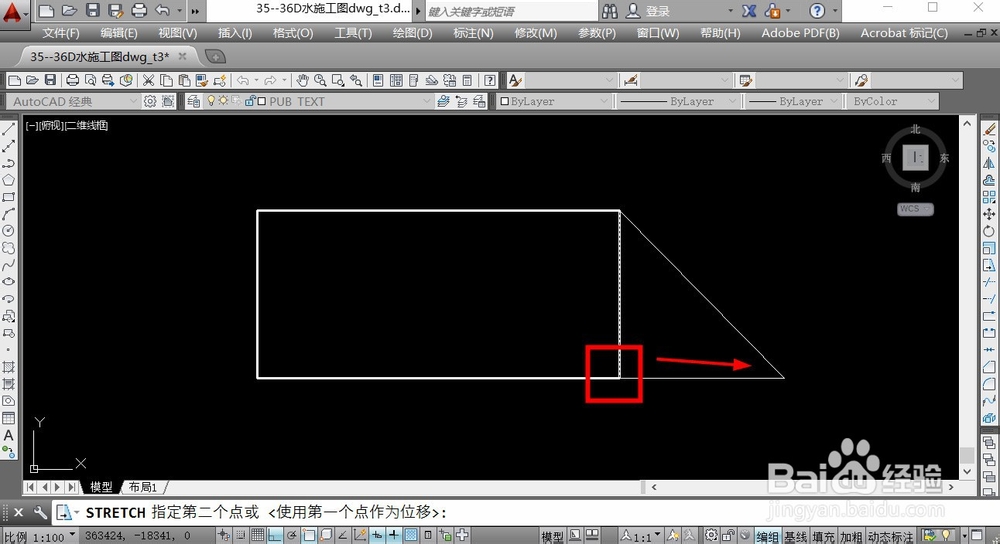 5/5
5/5通过拉伸命令,可以自由拉伸目标,将图形修改成我们想要的形状。
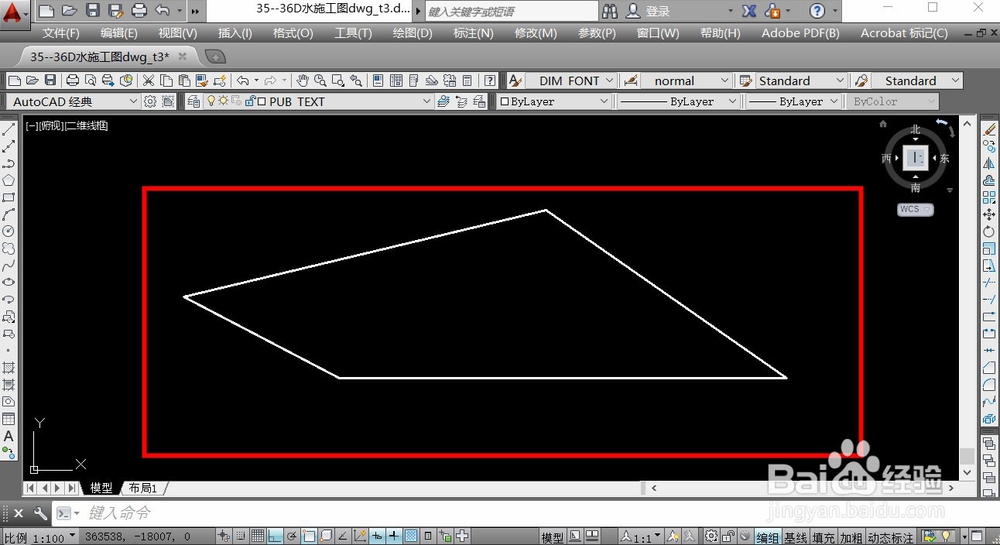 方法总结
方法总结1,输入拉伸命令快捷键【S】,按下空格键确定。
2,框选需要拉伸的图形,按下空格键确定。
3,点击拉伸对象,移动鼠标进行拉伸即可。
注意事项框选拉伸对象时,一定要按住鼠标,从右下角向左上角框选。
CAD图块无法拉伸,使用拉伸命令会变为移动图块。
AUTOCADCAD教程软件教程软件电脑软件版权声明:
1、本文系转载,版权归原作者所有,旨在传递信息,不代表看本站的观点和立场。
2、本站仅提供信息发布平台,不承担相关法律责任。
3、若侵犯您的版权或隐私,请联系本站管理员删除。
4、文章链接:http://www.1haoku.cn/art_782073.html
上一篇:如何在excel表格条形图插入公司Logo
下一篇:如何到湖南湘雅医院看病
 订阅
订阅